5 caracteristici ascuns AirPods în iOS 26 Ar trebui să încercați
Publicat: 2025-09-19După luni întregi de testare beta, Apple a lansat în sfârșit iOS 26 pentru iPhone -uri eligibile. Actualizarea aduce un design nou, noi funcții de personalizare a ecranului de blocare și o mulțime de funcții noi.
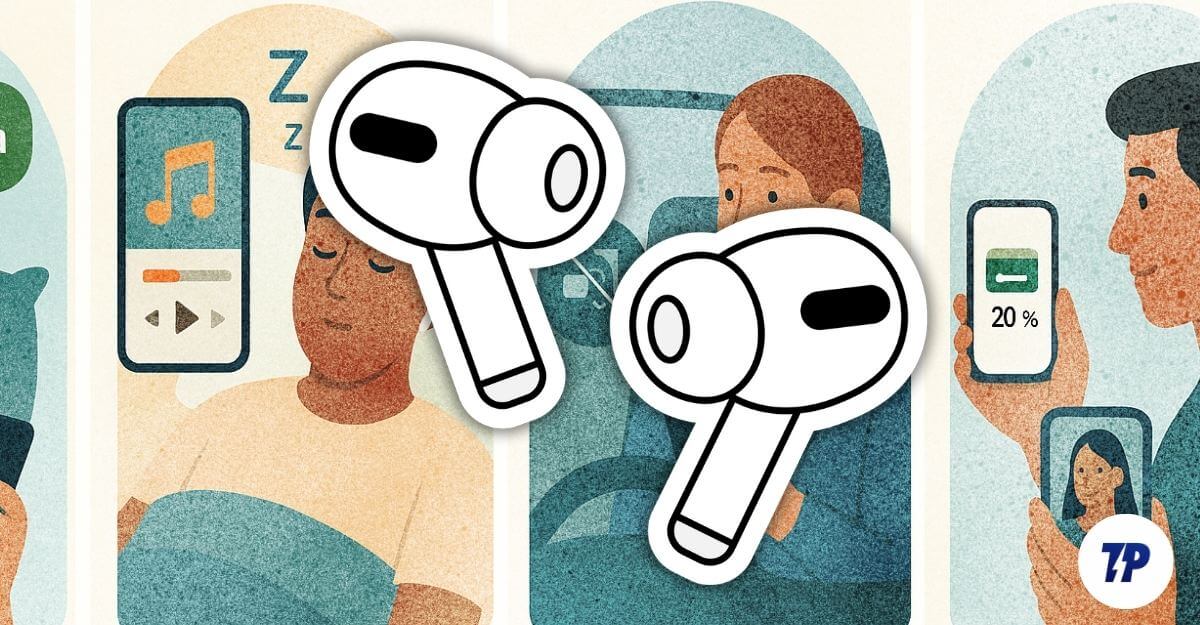
Dacă dețineți și AirPods Pro, acum cu iOS 26, AirPods-ul dvs. poate detecta și întrerupe automat muzica atunci când adormiți, controlați aplicația camerei de pe iPhone și, de asemenea, traduceți în timp real, împreună cu alte funcții utile.
Dacă dețineți un AirPods Pro și ați actualizat iPhone -ul la cele mai recente iOS 26, iată cele 5 funcții ascunse pe care trebuie să le cunoașteți.
Cuprins
5 caracteristici AirPods Hidden în iOS 26
Caracteristică | Ce face | Modele AirPod acceptate | Modelul iPhone necesar |
|---|---|---|---|
Traducere live | Puteți traduce conversații în timp real folosind AirPods. | AirPods Pro 2, AirPods Pro 3, AirPods 4 cu ANC | iPhone 15 Pro sau mai nou cu Apple Intelligence |
Pauză când dormi | Opriți automat muzica sau videoclipul când adormiți. | AirPods Pro 2, AirPods Pro 3, AirPods 4 cu ANC | Orice iPhone compatibil cu iOS 26 |
Păstrați audio doar în AirPods | Opriți MusicM să cântați în AirPods Treceți la difuzoarele de joacă auto | AirPods Pro 2, AirPods Pro 3, AirPods 4 cu ANC | Orice iPhone compatibil cu iOS 26 |
Notificări ale bateriei | Obțineți notificări notificate cu baterii scăzute sau mari pentru carcasa AirPods. | AirPods Pro 2, AirPods Pro 3, AirPods 4 cu ANC | Orice iPhone compatibil cu iOS 26 |
Controlul camerei | Puteți utiliza AirPods ca obturator de la distanță pentru fotografii și videoclipuri. | AirPods Pro 2, AirPods Pro 3, AirPods 4 cu ANC | Orice iPhone compatibil cu iOS 26 |
Traducere Live Apple
Funcția de traducere Apple Live este un schimbător de jocuri pentru traducere live. În loc să vă scoateți smartphone -ul de fiecare dată, acum puteți utiliza AirPods Pro pentru a traduce conversațiile în timp real.
Dacă celălalt utilizator folosește și AirPods, puteți avea conversații complet fără probleme cu traducere în timp real în limbile preferate.
Singurul dezavantaj este că este disponibil doar pentru cele mai noi modele. IPhone -ul dvs. ar trebui să fie iPhone 15 sau mai târziu cu Apple Intelligence Support și trebuie să aveți AirPods Pro 2 sau mai târziu cu cipul H2 în interior. Dacă dispozitivul dvs. îndeplinește cerințele, urmați pașii pentru a configura traducerea live pe iPhone.
- Înainte de a vă asigura că dispozitivul dvs. este actualizat la Apple IOS 26 și AirPods firmware la cea mai recentă versiune.
- Deschideți setările de pe iPhone
- Accesați setările Bluetooth și selectați AirPods Pro.
- Derulați în jos și în secțiunea de traducere , selectați limbi.
- Acum descărcați limba preferată.
Cum se folosește traducerea live
- După ce ați configurat traducerea live pe dispozitivul dvs., pentru a o folosi, apăsați și mențineți țineți tulpina pe ambele AirPods simultan .
- Acum va activa automat traducerea live.
- Asta este, atunci când utilizatorul folosește AirPods, va traduce automat vocea în limba preferată în timp ce vorbesc. Dacă doriți să vă traduceți limba pentru alții, puteți utiliza iPhone-ul dvs. sau dacă cealaltă persoană folosește și AirPods, acestea pot urma același proces pentru a vă traduce vocea în limba preferată în timp real. \
Iată videoclipul despre modul de utilizare a funcției de traducere Apple Live pe iPhone și AirPods Pro:
Întrerupeți automat muzica când adormiți
Dacă ascultați muzică sau un podcast înainte de a merge la culcare, acest lucru poate fi foarte util.

O mulțime de aplicații, inclusiv Spotify, oferă un cronometru de somn care oprește automat redarea după un anumit timp. Cu toate acestea, dezavantajele sunt că, dacă uiți să stabilești timpul, iPhone -ul tău va continua să joace muzica până când te trezești sau îl oprești manual, ceea ce nu numai că scurge bateria, ci și calitatea somnului tău. 
Cu iOS 26, Apple a adăugat un detector automat de somn care detectează atunci când adormiți în timp ce ascultați muzică sau vizionați un videoclip și îl întrerupe automat. Acum, în loc să vă bazați pe un cronometru de somn fix în aplicații care se opresc doar după ce se ajunge la momentul, AirPod -urile dvs. folosesc un senzor de mișcare sau un alt semnal pentru a determina dacă adormiți și întrerupeți automat muzica.
Similar cu traducerea live, această caracteristică este acceptată în prezent doar pe AirPods 4, AirPods Pro 2 și AirPods Pro 3, și funcționează numai atunci când sunteți conectat la un dispozitiv compatibil, cum ar fi un iPhone, iPad, Mac sau Apple TV cu cele mai recente 26 de versiuni OS.
Cum să activați această caracteristică pe iPhone
- Conectați -vă AirPod -urile la iPhone.
- Deschideți setările de pe iPhone și atingeți setările Bluetooth, apoi atingeți (I) de lângă AirPod -uri conectate.
- Acum derulați în jos și porniți funcția care spune pauză media când adormiți.
- Dacă nu vedeți această caracteristică, actualizați firmware -ul AirPods la cea mai recentă versiune.
Opriți audio comutarea automată la difuzoarele auto
Comutarea fără probleme Apple poate veni la îndemână pentru a comuta cu ușurință audio pe diferite dispozitive, dar există momente în care doriți să vă mențineți audio pe un dispozitiv fără a comuta. Apple CarPlay este un astfel de exemplu, în care audio trece de la AirPods la difuzoarele auto, care pot fi incomode. Mai ales când sunteți la un apel privat sau aveți o întâlnire.
Anterior, singura soluție a fost să oprească întreaga caracteristică de conectare fără probleme, dar cu iOS 26, Apple a adăugat acum posibilitatea de a bloca audio în AirPods, împiedicând trecerea automată pe alte dispozitive precum CarPlay, păstrând în același timp conexiunea perfectă.
Cum să preveniți trecerea audio la alte dispozitive
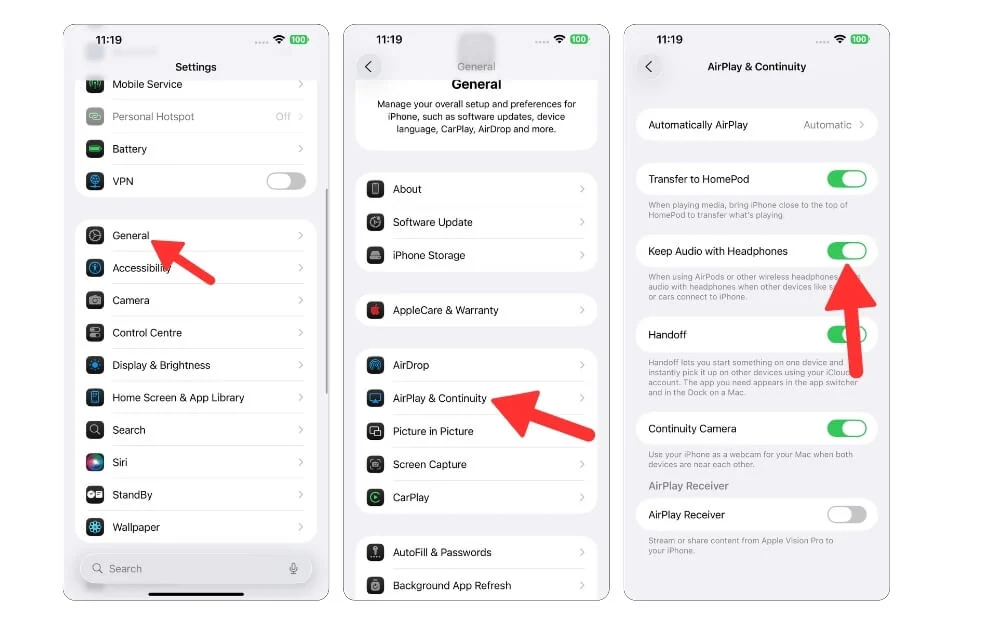
- Deschideți setările pe iPhone și accesați setările generale
- Derulați în jos și atingeți AirPlay & Continuitate
- Acum activați opțiunea care spune, păstrați audio cu căști.
Primiți notificări ale bateriei pentru carcasa dvs. de încărcare

Un alt plus util la iOS 26 pentru AirPods este notificarea bateriei pentru carcasa dvs. de încărcare AirPods. Acest lucru nu numai că vă ajută să cunoașteți procentul exact al bateriei din carcasa dvs. de încărcare AirPods și cât timp poate dura AirPod -urile dvs., dar poate evita, de asemenea, să transportați o carcasă de încărcare moartă, ceea ce mi s -a întâmplat de mai multe ori.
În timp ce Apple arată deja un avertisment procentual al bateriei pentru AirPods atunci când le purtați, cu noua actualizare iOS 26, veți fi notificat chiar și atunci când nu purtați AirPods Pro. Apple vă reamintește să vă încărcați bateria carcasei AirPods atunci când scade la un anumit nivel sau, de asemenea, atunci când încărcarea este plină. Urmați acești pași pentru a -l activa.
Cum să obțineți notificări ale bateriei pentru AirPods Pro
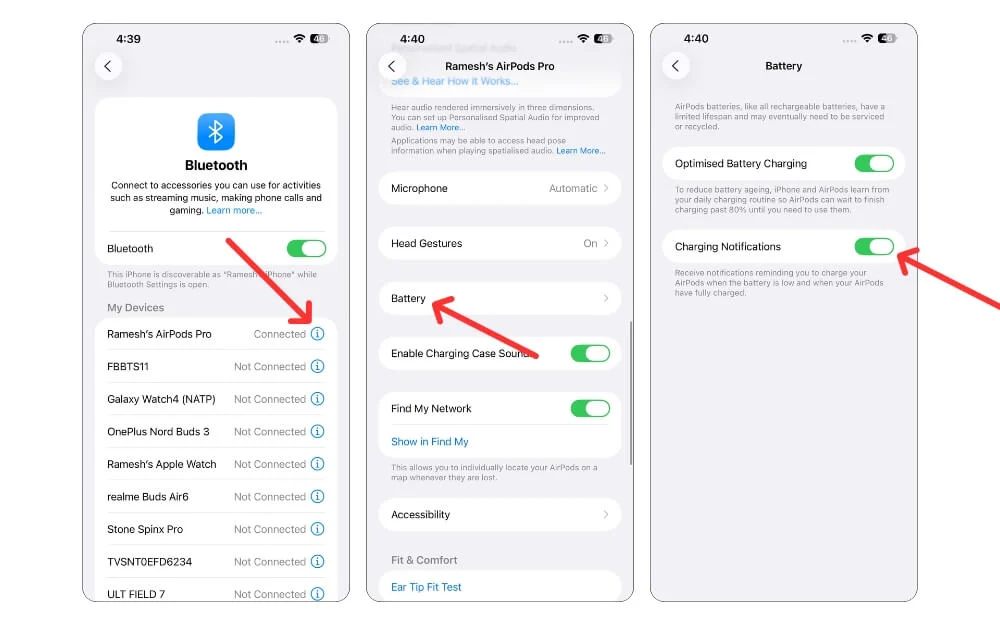
- Conectați -vă AirPod -urile la iPhone
- Deschideți setările pe iPhone și accesați setările Bluetooth
- Acum atingeți simbolul (i) de lângă AirPods
- Derulați în jos și atingeți opțiunea Bateriei
- Aici, porniți opțiunea care spune notificări de încărcare.
Folosind AirPods pentru a controla camera de pe telefon

Oricât de avansate au devenit camerele de telefon în timp, dacă doriți să vă luați un selfie de grup, plasarea smartphone -ului la distanță și setarea unui cronometru pentru a capta fotografia este încă cea mai utilizată metodă.
Dacă dețineți un Apple Watch, îl puteți folosi ca obturator de la distanță, dar face mai mulți pași.
Cu iOS 26, acum puteți folosi AirPod -urile dvs. ca obturator de la distanță. În timp ce le purtați, puteți pur și simplu să atingeți AirPods pentru a capta fotografii și pentru a începe înregistrarea videoclipului. Aceasta este o caracteristică foarte convenabilă dacă doriți să luați selfie -uri de grup și, de asemenea, dacă sunteți un creator de conținut care dorește să înregistreze videoclipuri.
Cum să porniți controlul camerei AirPods
- Conectați -vă AirPods Pro la iPhone.
- Deschideți setările pe iPhone și accesați setările Bluetooth, iar aici atingeți (i) de lângă AirPods.
- Derulați în jos și mergeți la secțiunea de control al camerei , apoi selectați telecomanda camerei.
- Acum alegeți gestul pe care doriți să îl utilizați pentru a vă controla camera iPhone de pe AirPods. Puteți selecta Apăsați o dată sau apăsați și apăsați pentru a porni controlul camerei.
Cum să vă folosiți AirPods ca control al camerei
- Pentru a -l folosi, asigurați -vă că AirPod -urile dvs. sunt conectate la iPhone
- Deschideți aplicația Camera de pe iPhone și apoi efectuați gestul, și asta este. De asemenea, puteți utiliza același gest pentru a începe sau opri înregistrarea video.
Concluzie: Deblocarea noilor funcții AirPods Pro
Acestea sunt cele mai bune cinci caracteristici obținute pentru AirPods în cele mai recente iOS 26. În plus față de acestea, cu iOS 26, AirPod -urile acceptate sunt acum și cu funcții îmbunătățite de înregistrare audio. Apple susține performanța de calitate a studioului, ceea ce înseamnă că AirPod-urile dvs. pot înregistra audio de înaltă calitate și, de asemenea, vine cu asistență de apel îmbunătățită dacă luați sau efectuați apeluri folosind AirPods Pro.
Și, de asemenea, dacă iOS 26 aduce și noi indicatori de încărcare. Acum, atunci când vă încărcați AirPod -urile, dacă vedeți o culoare verde, indică faptul că carcasa este complet încărcată, iar dacă vedeți o lumină LED galbenă, înseamnă că AirPod -urile dvs. se încarcă în prezent și, în sfârșit, dacă vedeți o lumină roșie, înseamnă că carcasa AirPods are o baterie scăzută și trebuie să fie încărcată.
Pentru a utiliza aceste caracteristici, asigurați -vă că iPhone -ul dvs. funcționează pe iOS 26 sau mai târziu și trebuie să aveți AirPods acceptat. Aceste caracteristici se desfășoară în prezent, traducerea live limitată în prezent la țări din afara UE.
